
Beim Design und Layout ist die Fettschrift eine Technik, die häufig verwendet wird. Sie kann den Text auffälliger machen und wichtige Informationen hervorheben. Als leistungsstarkes Bildbearbeitungsprogramm bietet Photoshop auch die Funktion, Text fett darzustellen. Der PHP-Editor Apple führt Sie detailliert in die Methode zum Fettfetten von Text in Photoshop ein, damit Sie diese Technik problemlos beherrschen und die Designeffizienz verbessern können.
Schritt 1: Klicken Sie zuerst, um die Photoshop-Software zu öffnen. Sie können ein Bild laden oder Strg+N drücken, um eine Leinwand zu erstellen. Klicken Sie auf das Buchstaben-T-Symbol auf der linken Seite der Benutzeroberfläche und klicken Sie einmal in die Benutzeroberfläche, um Textinhalte einzugeben . Wie nachfolgend dargestellt.
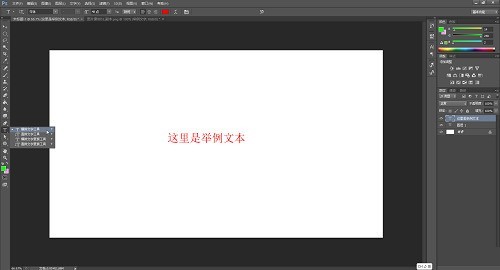
Schritt 2: Klicken Sie dann auf das Buchstaben-T-Symbol auf der linken Seite der Benutzeroberfläche, wählen Sie den Text aus, der fett gedruckt werden soll, klicken Sie mit der rechten Maustaste darauf und klicken Sie in der Unteroption auf [Fake Bold], wie in der Abbildung gezeigt Bild unten.
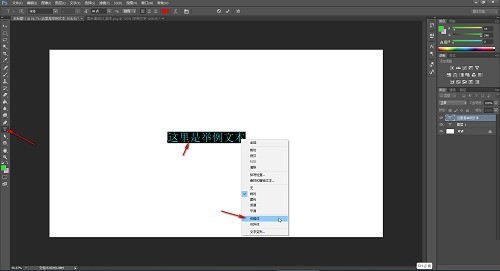
Schritt 3: Klicken Sie dann zur Bestätigung auf das √-Symbol oben in der Benutzeroberfläche, wie im Bild unten gezeigt.
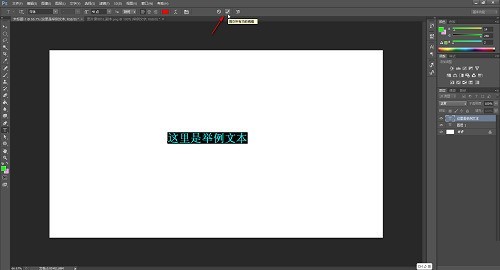
Schritt 4: Schließlich können Sie sehen, dass der Text erfolgreich fett formatiert wurde, wie im Bild unten gezeigt.
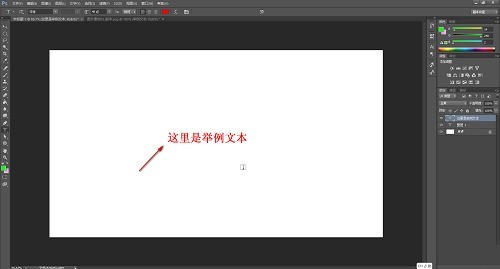
Das obige ist der detaillierte Inhalt vonSo fetten Sie Text in Photoshop ein_So fetten Sie Text in Photoshop ein. Für weitere Informationen folgen Sie bitte anderen verwandten Artikeln auf der PHP chinesischen Website!
 Centos7 Firewall schließen
Centos7 Firewall schließen
 Windows ändert den Dateityp
Windows ändert den Dateityp
 So verwenden Sie die Filterfunktion
So verwenden Sie die Filterfunktion
 Inländische kostenlose ChatGPT-Enzyklopädie
Inländische kostenlose ChatGPT-Enzyklopädie
 So kaufen und verkaufen Sie Bitcoin auf Huobi.com
So kaufen und verkaufen Sie Bitcoin auf Huobi.com
 So lösen Sie das Problem, dass Tomcat die Seite nicht anzeigen kann
So lösen Sie das Problem, dass Tomcat die Seite nicht anzeigen kann
 Verwendung der sqrt-Funktion in Java
Verwendung der sqrt-Funktion in Java
 So verwenden Sie die Rangfunktion
So verwenden Sie die Rangfunktion




